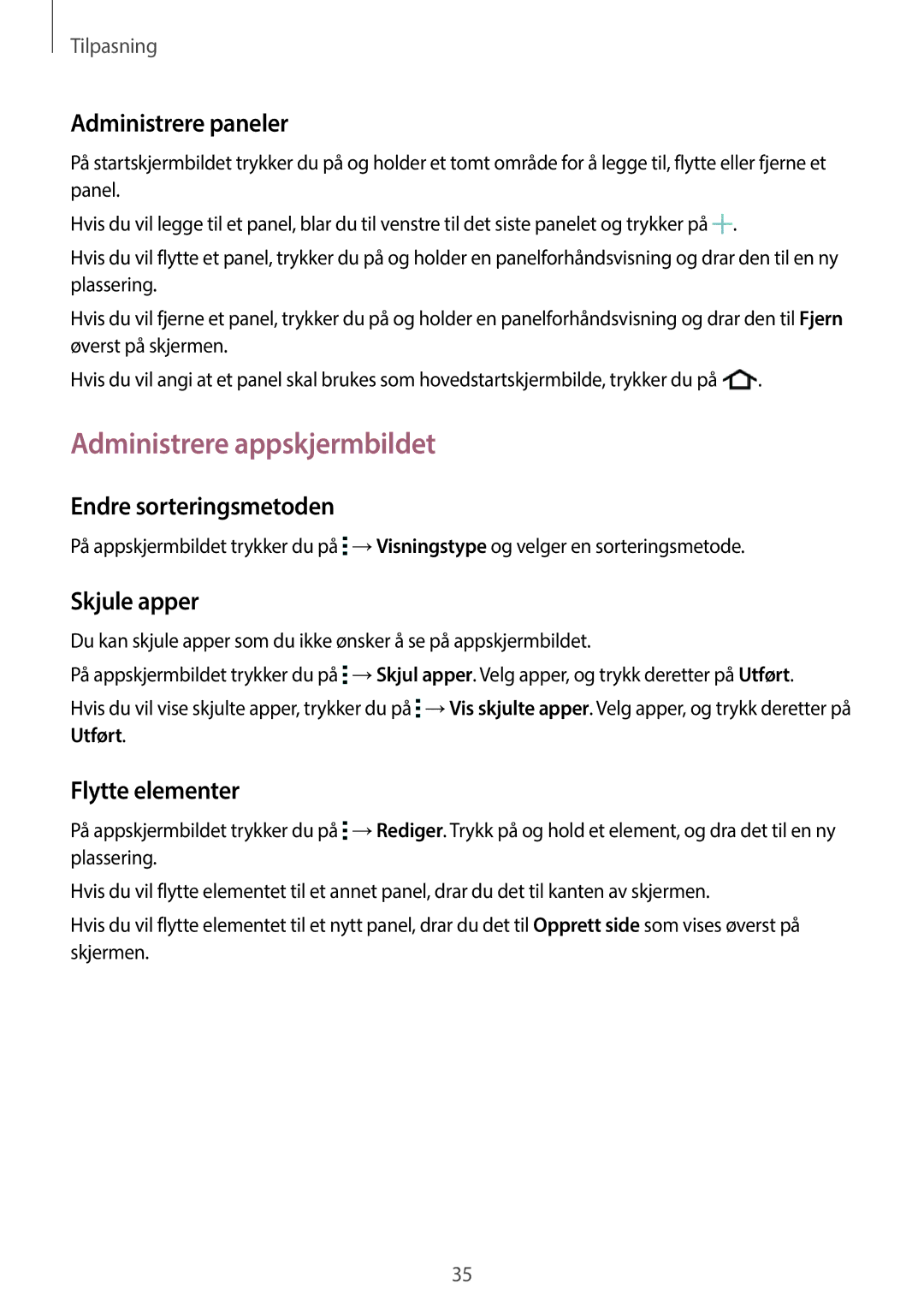Tilpasning
Administrere paneler
På startskjermbildet trykker du på og holder et tomt område for å legge til, flytte eller fjerne et panel.
Hvis du vil legge til et panel, blar du til venstre til det siste panelet og trykker på ![]() .
.
Hvis du vil flytte et panel, trykker du på og holder en panelforhåndsvisning og drar den til en ny plassering.
Hvis du vil fjerne et panel, trykker du på og holder en panelforhåndsvisning og drar den til Fjern øverst på skjermen.
Hvis du vil angi at et panel skal brukes som hovedstartskjermbilde, trykker du på ![]() .
.
Administrere appskjermbildet
Endre sorteringsmetoden
På appskjermbildet trykker du på ![]() →Visningstype og velger en sorteringsmetode.
→Visningstype og velger en sorteringsmetode.
Skjule apper
Du kan skjule apper som du ikke ønsker å se på appskjermbildet.
På appskjermbildet trykker du på ![]() →Skjul apper. Velg apper, og trykk deretter på Utført.
→Skjul apper. Velg apper, og trykk deretter på Utført.
Hvis du vil vise skjulte apper, trykker du på ![]() →Vis skjulte apper. Velg apper, og trykk deretter på Utført.
→Vis skjulte apper. Velg apper, og trykk deretter på Utført.
Flytte elementer
På appskjermbildet trykker du på ![]() →Rediger. Trykk på og hold et element, og dra det til en ny plassering.
→Rediger. Trykk på og hold et element, og dra det til en ny plassering.
Hvis du vil flytte elementet til et annet panel, drar du det til kanten av skjermen.
Hvis du vil flytte elementet til et nytt panel, drar du det til Opprett side som vises øverst på skjermen.
35